Uznirstošās reklāmas (Reklāmas) ģenerē reklāmprogrammatūra vai ar reklāmām atbalstīta programmatūra, kas automātiski rāda reklāmas upura datorā, lai gūtu peļņu no reklāmdevējiem. Lai gan reklāmas ir likumīgs veids, kā reklāmdevēji reklamēt savus produktus (piemēram, interneta vietnēs), šim darbam paredzētā programmatūra, kas pazīstama kā “Adware programmatūra” vairumā gadījumu ir ļaunprātīga programmatūra (ļaunprātīga programmatūra), un no šīs programmatūras radītās reklāmas tiek rādītas inficētajā datorā uznirstošo logu veidā (uznirstošais logs). reklāmas).
Tehniski reklāmprogrammatūras programmas tiek klasificētas kā “PUP” (potenciāli nevēlamās programmas), jo tās var saturēt un instalēt jūsu datorā ļaunprātīgas programmas, piemēram, sakņu komplektus, Trojas zirgus vai vīrusus. Ja dators ir inficēts ar reklāmprogrammatūru, upura datora ekrānā tiek parādīts vairāk uznirstošo reklāmu, baneru un sponsorētu saišu. vai interneta pārlūkprogrammā, un dažos gadījumos datora ātrums var būt palēnināts ļaunprātīgu programmu dēļ, kas darbojas fons. Reklāmprogrammatūras var arī nolaupīt jūsu interneta pārlūkprogrammas iestatījumus un sākumlapu, lai pārlūkprogrammas lietošanas laikā rādītu vairāk reklāmu.
Reklāmprogrammatūras programmas, iespējams, tiek instalētas lietotājam nezinot, jo tās parasti ir iekļautas citā bezmaksas programmatūrā, kas tiek lejupielādēta un instalēta no tādām zināmām tīmekļa vietnēm kā "download.com (CNET)”, “Softonic.com”utt. Šī iemesla dēļ jums vienmēr jāpievērš uzmanība jebkuras instalēšanas programmas instalēšanas opcijām datoru, jo lielākā daļa programmatūras instalētāju satur papildu programmatūru, kuru jūs nekad neesat gribējis uzstādīt. Vienkāršiem vārdiem sakot, NEINSTALLĒJIET NEKĀDU PROGRAMMATŪRU, kas tiek piegādāta kopā ar instalējamās programmas programmatūras instalētāju. Konkrētāk, instalējot programmu savā datorā:
- NESPIEDIET "Nākamais” poga pārāk ātri instalēšanas ekrānos.
- ĻOTI RŪPĪGI IZLASIET noteikumus un līgumus, pirms noklikšķināt uz "Piekrist".
- VIENMĒR IZVĒLIES: “Pielāgots” uzstādīšana.
- ATKĀTIES instalēt jebkuru piedāvāto papildu programmatūru, kuru nevēlaties instalēt.
- ATZĪMĒJIET visas opcijas, kurās teikts, ka jūsu sākumlapa un meklēšanas iestatījumi tiks mainīti
Kā no datora noņemt reklāmas (uznirstošās reklāmas) un reklāmprogrammatūru.
1. darbība. Atinstalējiet Adware programmas no vadības paneļa.
1. Lai to izdarītu, dodieties uz:
- Windows 8/7/Vista: Sākt > Vadības panelis.
- Windows XP: Sākt > Iestatījumi > Vadības panelis

2. Veiciet dubultklikšķi, lai atvērtu
- Programmu pievienošana vai noņemšana ja jums ir Windows XP
- Programmas un iespējas ja jums ir Windows 8, 7 vai Vista.
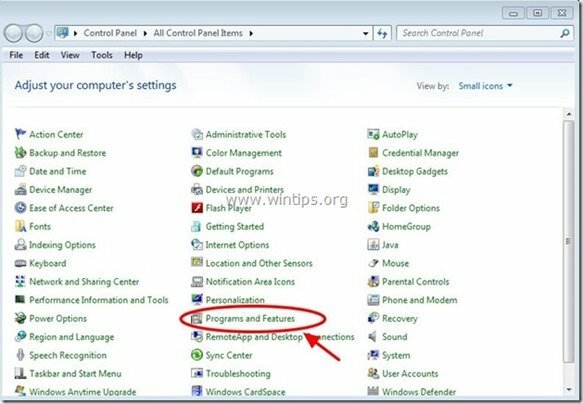
3. Kad ekrānā tiek parādīts programmu saraksts, sakārtojiet parādītās programmas pēc instalēšanas datuma (instalēšanas datums) un pēc tam atrodiet un Noņemt (atinstalēt) jebkura nezināma lietojumprogramma, kas nesen tika instalēta jūsu sistēmā. Noņemiet arī jebkuru no tālāk norādītajām reklāmprogrammatūras lietojumprogrammām*:
- Multivides atskaņotājs
- SaveSense
- SavingsBull vai SavingsBullFilter
- Skorpiona glābējs
- TheBlocker
- Video atskaņotājs
- YouTube AdBlocker
* Arī noņemt no datora jebkuru citu nezināmu vai nevēlamu lietojumprogrammu.
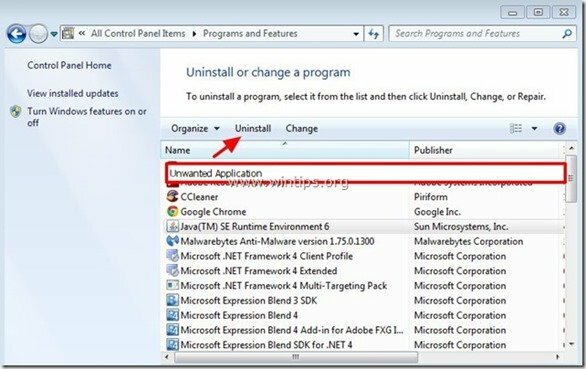
2. darbība: notīriet reklāmprogrammatūras un nevēlamās pārlūkprogrammas rīkjoslas.
AdwCleaner ir bezmaksas noņemšanas rīks, kas var viegli noņemt Adware programmatūru (reklāmu programmatūru), PUP (potenciāli nevēlamas programmas), rīkjoslas, gaisa laupītājus.
1. Lejupielādēt un saglabāt "AdwCleaner” utilīta jūsu darbvirsmai.
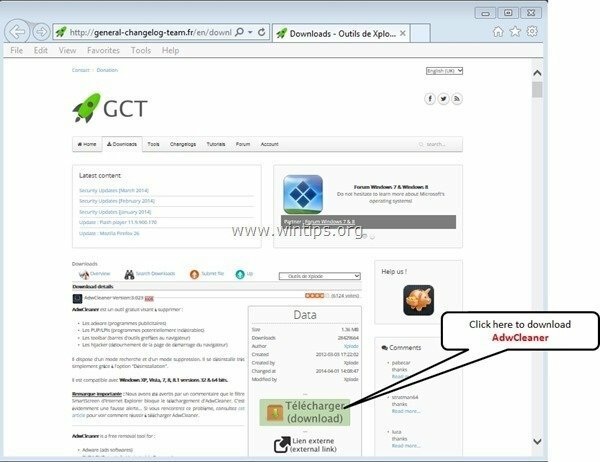
2. Aizveriet visas atvērtās programmas un Dubultklikšķi atvērt “AdwCleaner” no darbvirsmas.
3. Pēc tam, kad esat pieņēmis "Licences līgums"nospiediet"Skenēt” pogu.
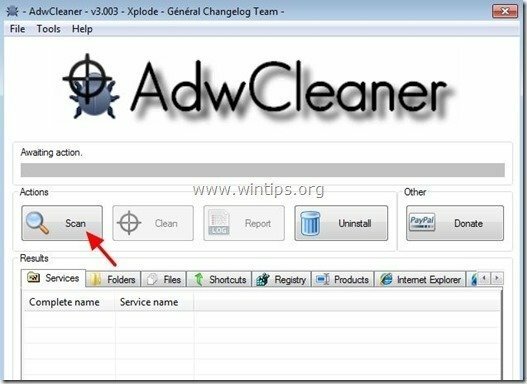
4. Kad skenēšana ir pabeigta, nospiediet "Tīrs”, lai noņemtu visus nevēlamos ļaunprātīgos ierakstus.
4. Nospiediet "labi"pie "AdwCleaner — informācija” un nospiediet "labi” atkal lai restartētu datoru.

5. Kad dators tiek restartēts, aizveriet "AdwCleaner" informāciju (lasīt mani) logu un pārejiet uz nākamo darbību.
3. darbība. Noņemiet potenciāli nevēlamās programmas (PUP), izmantojot Junkware Removal Tool.
1. Lejupielādējiet un palaidiet JRT — nevēlamās programmatūras noņemšanas rīks.

2. Nospiediet jebkuru taustiņu, lai sāktu datora skenēšanu ar “JRT — nevēlamās programmatūras noņemšanas rīks”.

3. Esiet pacietīgs, līdz JRT skenē un iztīra jūsu sistēmu.

4. Aizveriet JRT žurnāla failu un pēc tam pārstartēt jūsu dators.

4. darbība. Noņemiet reklāmu un reklāmprogrammatūras paplašinājumus no pārlūkprogrammas Internet Explorer, Google Chrome un MOzilla Firefox.
Šajā darbībā jūs uzzināsit, kā no interneta pārlūkprogrammas noņemt visas reklāmas un reklāmprogrammatūras paplašinājumus.
Internet Explorer, Google Chrome, Mozilla Firefox
Internet Explorer
Kā noņemt reklāmas no Internet Explorer
1. Internet Explorer galvenajā izvēlnē noklikšķiniet uz: "Rīki "  un izvēlieties "Interneta opcijas".
un izvēlieties "Interneta opcijas".
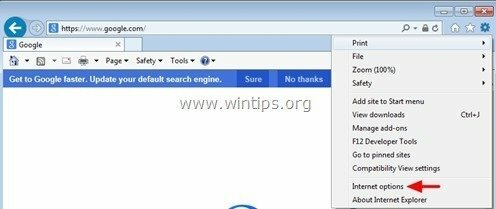
2. Noklikšķiniet uz "Papilducilne.
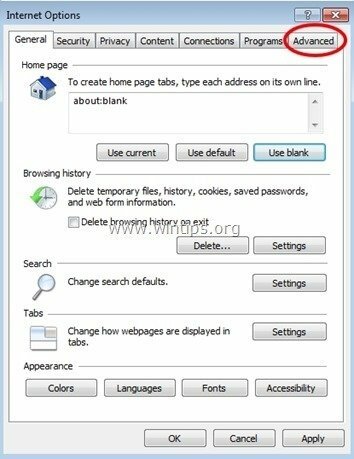
3. Izvēlieties "Atiestatīt”.
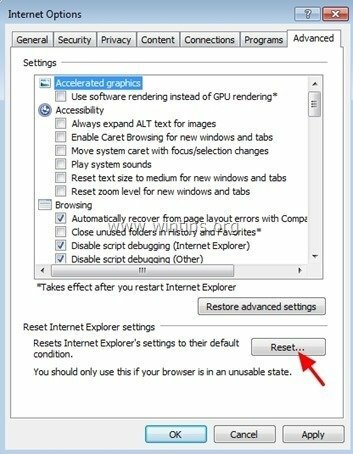
4. Pārbaudiet (lai iespējotu) “Dzēst personiskos iestatījumus" lodziņu un izvēlieties "Atiestatīt”.
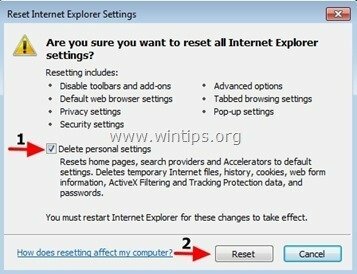
5. Kad atiestatīšanas darbība ir pabeigta, nospiediet "Aizvērtun pēc tam izvēlieties "labi”, lai izietu no Internet Explorer opcijām.
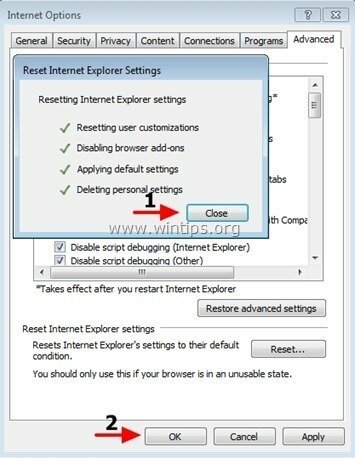
6. Aizvērt visi logi un restartēt Internet Explorer.
Google Chrome
Kā noņemt reklāmas no pārlūka Chrome
1. Atveriet Google Chrome un dodieties uz Chrome izvēlni  un izvēlieties "Iestatījumi".
un izvēlieties "Iestatījumi".

2. Apskatiet opciju “Iestatījumi” beigas un nospiediet "Rādīt papildu iestatījumus” saite.
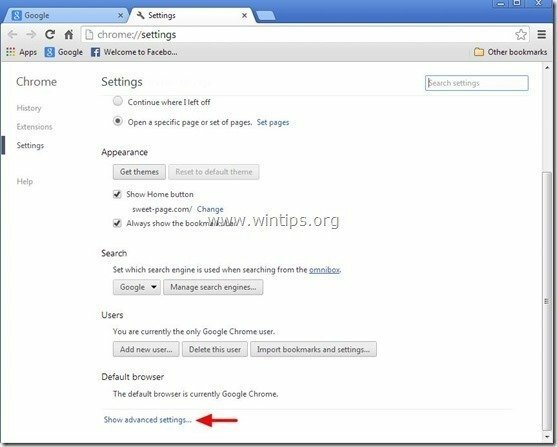
3. Ritiniet visu lapu uz leju un nospiediet "Atiestatīt pārlūkprogrammas iestatījumus” pogu.
![chrome-reset-browser-settings_thumb2[1] chrome-reset-browser-settings_thumb2[1]](/f/b8f2bb941e691fae874e6cb8f6688eba.jpg)
4. Nospiediet "Atiestatīt” pogu vēlreiz.
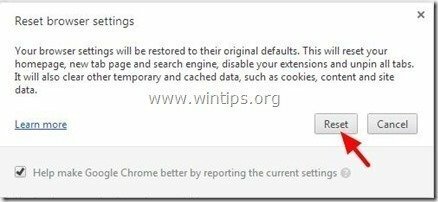
5.Restartēt Google Chrome.
Mozilla Firefox
Kā noņemt reklāmas no Firefox
1. Firefox izvēlnē dodieties uz "Palīdzība” > “Traucējummeklēšanas informācija”.
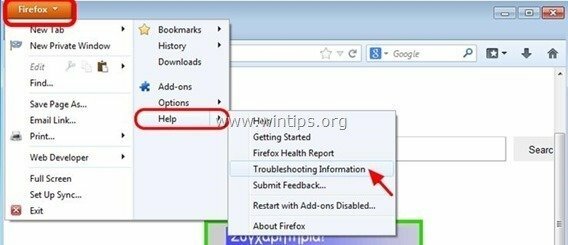
2. sadaļā “Traucējummeklēšanas informācija" logā nospiediet "Atiestatīt Firefox” pogu, lai atiestatiet Firefox uz noklusējuma stāvokli.
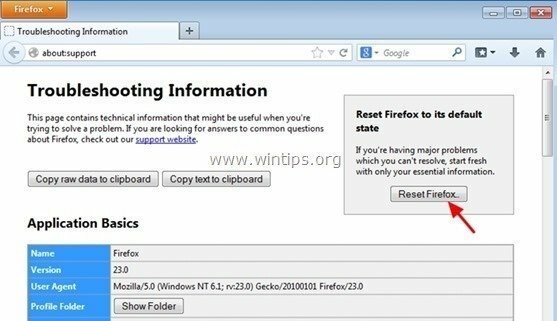
3. Nospiediet "Atiestatīt Firefox" atkal.
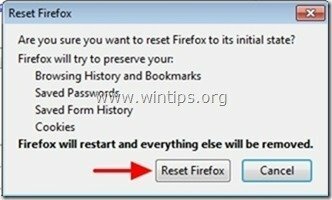
4. Kad atiestatīšanas darbs ir pabeigts, Firefox restartējas.
5. darbība. Tīrs jūsu dators nav palicis ļaunprātīgi draudi.
Lejupielādēt un uzstādīt Viena no šodienas uzticamākajām BEZMAKSAS ļaunprātīgas programmatūras apkarošanas programmām, lai attīrītu datoru no atlikušajiem ļaunprātīgajiem draudiem. Ja vēlaties būt pastāvīgi aizsargāts pret ļaunprogrammatūras draudiem, esošiem un turpmākiem, mēs iesakām instalēt Malwarebytes Anti-Malware Premium:
Malwarebytes™ aizsardzība
Noņem spiegprogrammatūru, reklāmprogrammatūru un ļaunprātīgu programmatūru.
Sāciet savu bezmaksas lejupielādi tūlīt!
Ātrās lejupielādes un instalēšanas instrukcijas:
- Kad esat noklikšķinājis uz iepriekš esošās saites, nospiediet uz "Sāciet manu bezmaksas 14 izmēģinājumu versiju” opciju, lai sāktu lejupielādi.
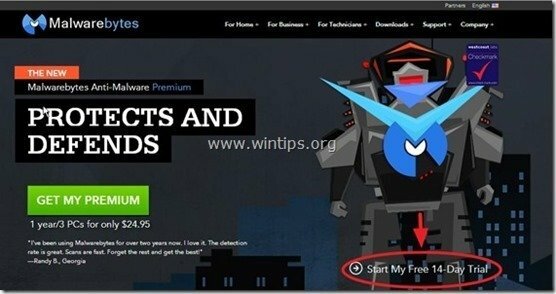
- Lai instalētu BEZMAKSAS versija no šī apbrīnojamā produkta, noņemiet atzīmi no "Iespējojiet Malwarebytes Anti-Malware Premium bezmaksas izmēģinājuma versiju” opcija pēdējā instalēšanas ekrānā.
![malwarebytes-anti-malware-free-insta[2] malwarebytes-anti-malware-free-insta[2]](/f/e2f51ea7f5c0da9897fabbb518706288.jpg)
Skenējiet un notīriet datoru, izmantojot Malwarebytes Anti-Malware.
1. Skrien"Malwarebytes Anti-Malware" un ļauj programmai atjaunināt uz jaunāko versiju un ļaunprātīgu datu bāzi, ja nepieciešams.
![update-malwarebytes-anti-malware_thu[2] update-malwarebytes-anti-malware_thu[2]](/f/1f1d008d63b018c1962a21df9c45fd0e.jpg)
2. Kad atjaunināšanas process ir pabeigts, nospiediet "Skenēt tagad” pogu, lai sāktu skenēt sistēmu, lai atrastu ļaunprātīgu programmatūru un nevēlamas programmas.
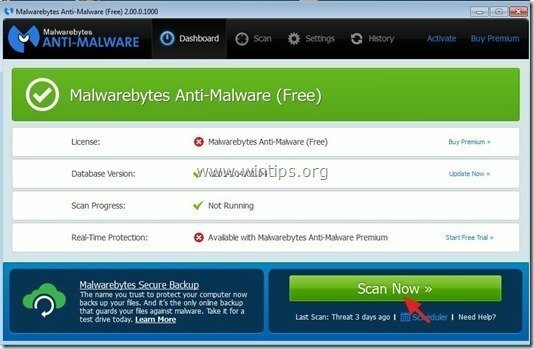
3. Tagad pagaidiet, līdz Malwarebytes Anti-Malware pabeidz jūsu datora skenēšanu, lai noteiktu ļaunprātīgu programmatūru.
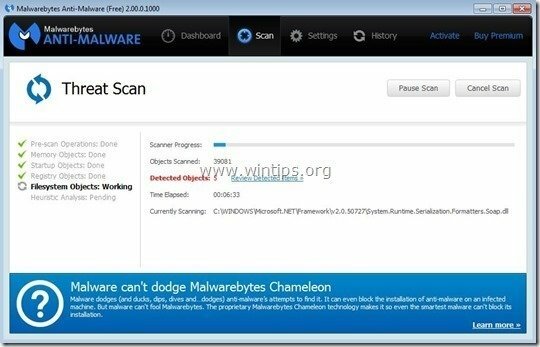
4. Kad skenēšana ir pabeigta, vispirms nospiediet "Visas karantīnas”, lai noņemtu visus draudus, un pēc tam noklikšķiniet uzLietot darbības”.
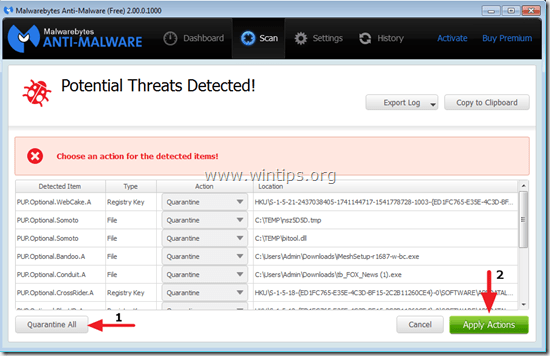
5. Pagaidiet, līdz Malwarebytes Anti-Malware noņem visas infekcijas no jūsu sistēmas, un pēc tam restartējiet datoru (ja programma to pieprasa), lai pilnībā noņemtu visus aktīvos draudus.
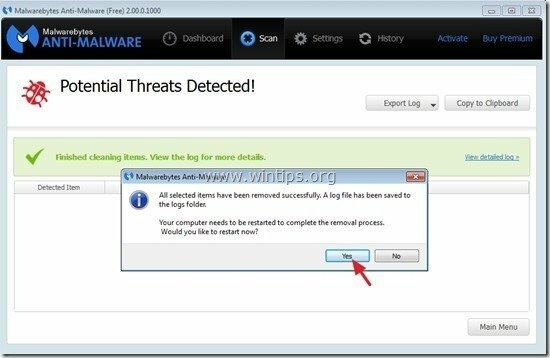
6. Pēc sistēmas restartēšanas, vēlreiz palaidiet Malwarebytes' Anti-Malware lai pārbaudītu, vai jūsu sistēmā nepaliek citi draudi.
Padoms: Lai dators būtu tīrs un drošs, veiciet Malwarebytes' Anti-Malware pilnu skenēšanu operētājsistēmā Windows"Drošais režīms". Jūs varat atrast detalizētus norādījumus par to, kā to izdarīt šeit.
6. darbība. Notīriet nevēlamos failus un ierakstus.
Izmantojiet “CCleaner” programmu un pārejiet pie tīrs jūsu sistēma ir īslaicīga interneta faili un nederīgi reģistra ieraksti.*
*Ja nezināt, kā instalēt un lietot "CCleaner", izlasi šos instrukcijas.
